아이폰에서 용량을 잡아먹는 요소는 여러가지가 있습니다. 사용자가 찍은 사진이나 동영상, 인터넷을 하다 보면 생기는 사파리의 임시 저장 파일, 각종 앱의 변수 파일등이 있는데요.
그중 저장공간 정리가 가능한 요소는 여러가지가 있지만 그중 하나인 아이메시지 정리에 대해 소개하려 합니다.
목차
아이폰 용량 확보 저장공간 정리 – 아이메시지(iMessages)
아이폰 사용자끼리 사용이 가능한 아이메시지(iMessages)는 국내에서는 카카오톡 때문에 잘 사용하지 않지만 필자는 상대방이 아이폰을 사용한담녀 아이메시지를 잘 사용하는 편입니다. (이따금 카카오톡 검열 논란도 있고…)
사실 메시지만 놓고 보면 용량이 얼마나 되겠습니까만은 텍스트만 보내는 것이 아니라 이미지등을 보낼수도 있고, 텍스트도 쌓이다 보면 용량을 어느정도 점유하기 때문에 확인해 보면 나쁘지 않을겁니다.
아이폰 아이메시지(iMessages) 사용 용량 확인
아이메시지에서 어느정도의 용량을 잡아먹는지 확인하기 위해서는 ‘아이폰 설정 – 일반 – 저장 공간 및 iCloud 사용 내용’을 선택합니다.
‘저장 공간 및 iCloud 사용 내용’의 ‘저장 공간 관리’를 선택합니다.
저장 공간에서 ‘메시지’를 선택합니다.
현재 아이폰 메시지가 사용하고 있는 용량을 확인할수 있습니다. 한번 지웠는데도 18MB나 차지하고 있네요.
아이폰 아이메시지(iMessages) 삭제
설정 – 메시지를 선택한 다음 메시지 기록의 ‘메시지 유지’ 옵션을 선택합니다.
아이메시지를 잘 사용하지 않는다면 30일을 선택하면 되겠습니다. 메시지 유지 옵션의 날짜를 변경하면 ‘오래된 메시지를 삭제하겠습니까?’ 메시지를 볼수 있는데 삭제를 선택하면 아이메시지에 있는 오래된 메시지를 지워 아이폰 용량을 확보할수 있습니다.
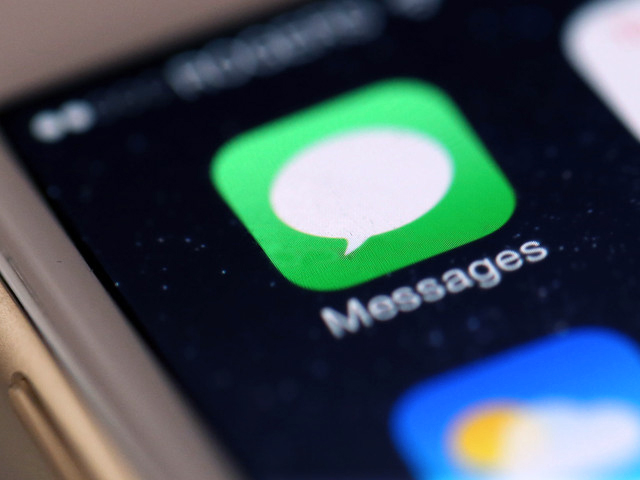
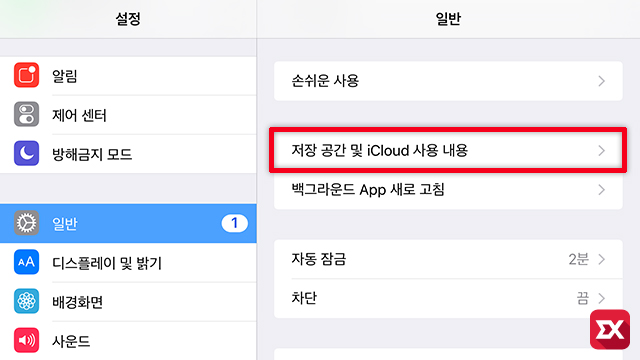
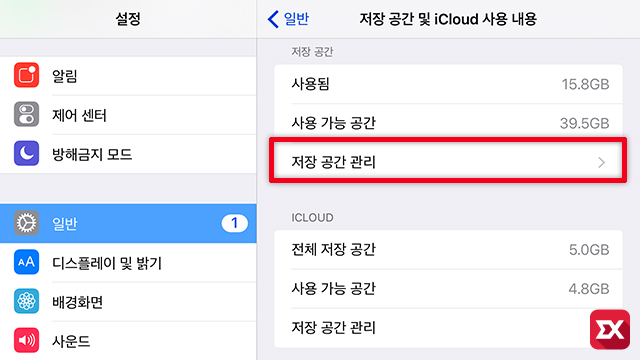
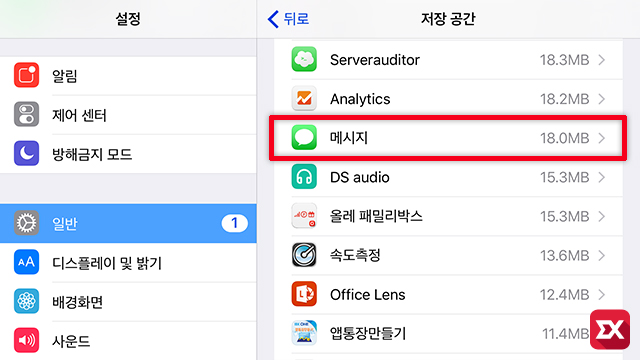
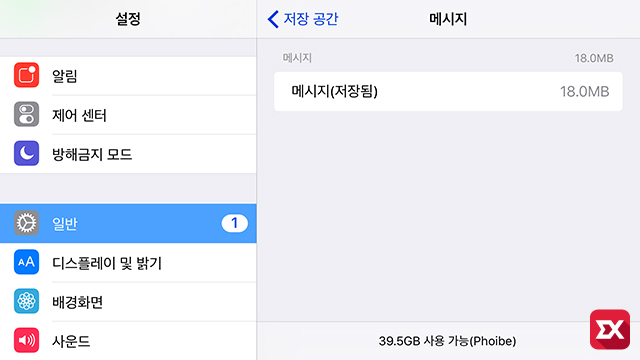
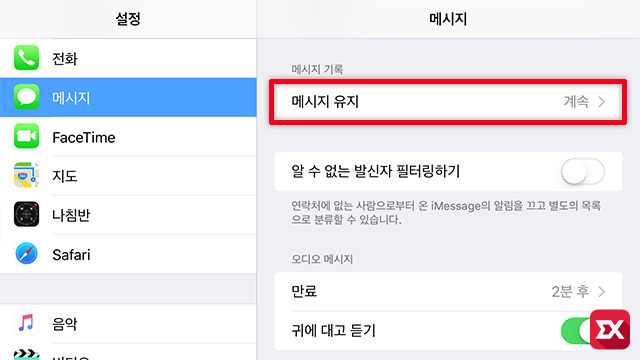
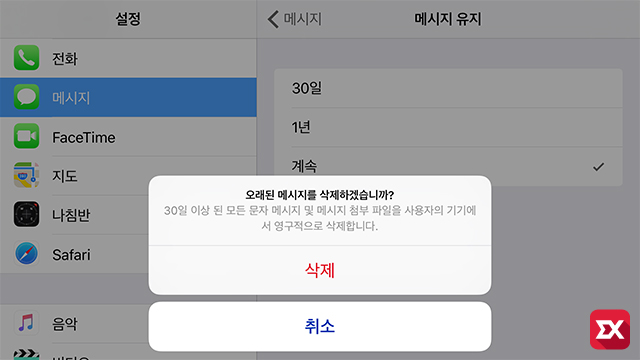
![iOS 26 How to Revert iPhone Alarm Slide to Stop to a Button iOS 26 How to Revert iPhone Alarm Slide to Stop to a Button - [iOS 26] 아이폰 알람 '밀어서 중단'을 버튼으로 되돌리는 방법](https://extrememanual.net/wp-content/uploads/2025/12/iOS-26-How-to-Revert-iPhone-Alarm-Slide-to-Stop-to-a-Button-363x204.webp)


![How to use misaka26 to silence the iPhone camera on iOS 26 How to use misaka26 to silence the iPhone camera on iOS 26 - [iOS 26.1] misaka26으로 아이폰 카메라 무음 활성화하는 방법](https://extrememanual.net/wp-content/uploads/2025/11/How-to-use-misaka26-to-silence-the-iPhone-camera-on-iOS-26-363x204.webp)